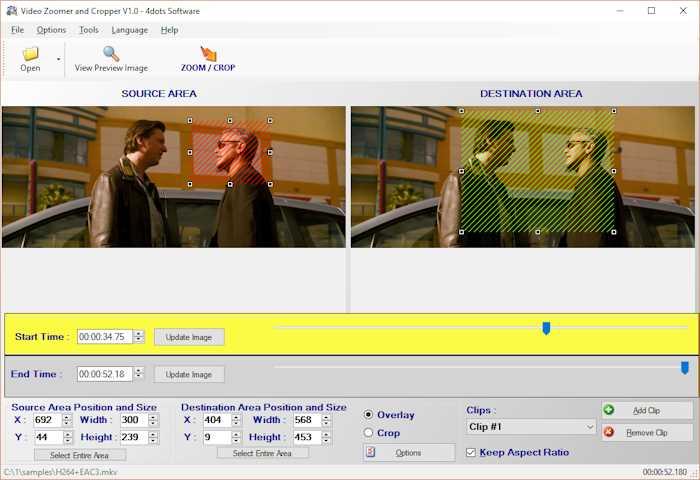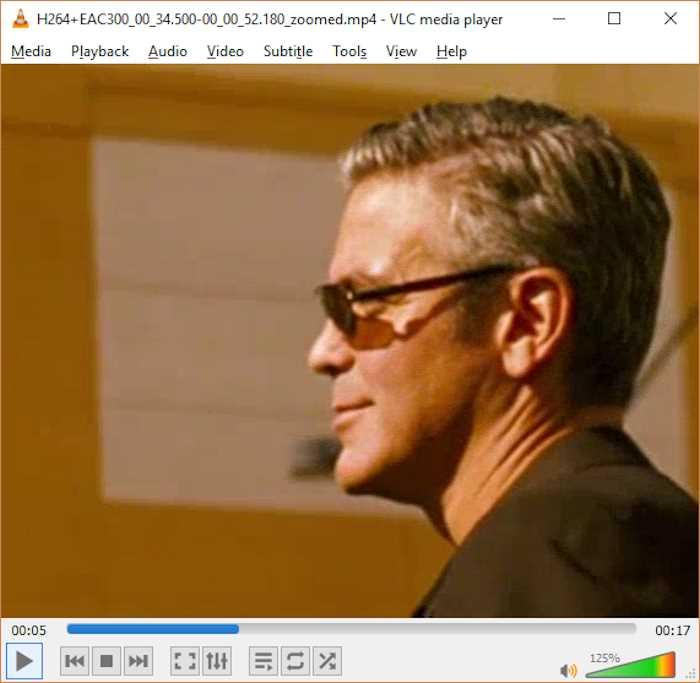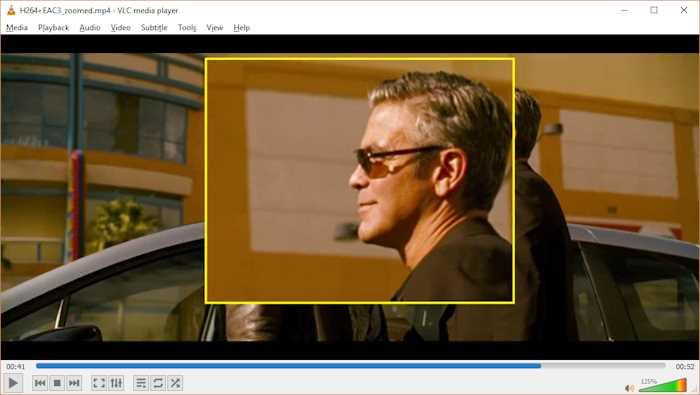0
视频缩放器和裁切器-缩放视频区域或裁切视频区域-视频的高亮区域或视频裁切区域-多语言。您是否要缩放视频区域以使其突出显示并将其覆盖在现有视频之上?您是否想裁剪视频区域以强调视频的较小区域?然后尝试使用Video Zoomer And Cropper,它可以在视频的特定时间内执行此操作。该应用程序支持拖放操作,非常易于使用。您必须指定视频的源区域和视频的目标区域。然后,是要缩放的部分视频的开始和结束时间。当您更改开始或结束时间或单击其框时,也可以在特定时间位置查看视频的缩略图。此外,选择“覆盖”以将目标区域覆盖在现有视频的顶部,或选择“裁剪”以完全裁剪视频区域的一部分。按“添加剪辑”以添加新的剪辑以缩放视频的不同部分,或按“删除剪辑”以删除现有的剪辑。您也可以按“选项”来设置各种选项,例如是否加入叠加剪辑或加入裁切剪辑,以及是否在高亮显示的缩放区域及其颜色周围显示一个框。您还可以指定输出文件名模式,并保留源视频的创建日期,上次修改日期和exif信息。该应用程序还支持多种语言,并已翻译成39种不同的语言。如果您想知道如何缩放视频区域或裁剪视频区域,请尝试使用Video Zoomer和Cropper可以轻松做到这一点。
特征
分类目录
具有任何许可的所有平台的Video Zoomer and Cropper替代品
17
13
9
9
8
7
5
ACDSee Video Studio
使用ACDSee Video Studio控制您的媒体。可访问但有效的ACDSee Video Studio可以进行视频编辑,而不会造成混乱。
- 付费应用
- Windows
5
4
MacX Video Converter
MacX Video Converter是适用于Mac的功能齐全的视频转换器软件,可以在Mac上自由地在高清视频MKV,M2TS,AVCHD和SD视频AVI,MP4,MOV,FLV等之间进行转换。
- 免费增值应用
- Mac
4
3